Cara memasang Apache Solr 9.0 di Ubuntu 18.04
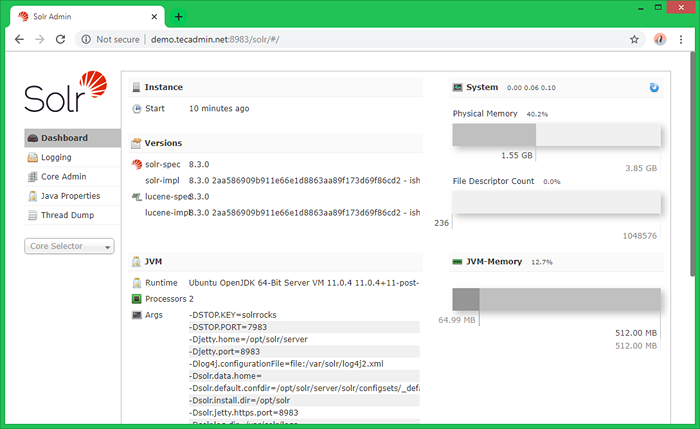
- 1468
- 204
- Noah Torp
Apache Solr adalah platform carian sumber terbuka yang ditulis di Java. SOLR menyediakan carian teks penuh, cadangan ejaan, pesanan dan ranking dokumen tersuai, generasi coretan, dan penonjolan. Tutorial ini akan membantu anda memasang Apache Solr 8.9 di Ubuntu 18.04, 16.04, dan 14.04 Sistem.
- Pasang Apache Solr di CentOS, Redhat
Langkah 1 - Pasang Java
Apache Solr 7 memerlukan Java 8 atau lebih besar untuk dijalankan. Pastikan sistem anda memenuhi keperluan Java Apache Solr. Sekiranya anda tidak memasang Java pada sistem anda, lawati artikel di bawah.
sudo apt memasang openjdk-11-jdk
Sahkan Versi Java Aktif:
Versi OpenJDK Java -Versi "11 11.0.4 "2019-07-16 OpenJDK Runtime Environment (membina 11.0.4+11-Post-Ubuntu-1ubuntu218.04.3) OpenJDK 64-bit Server VM (Bina 11.0.4+11-Post-Ubuntu-1ubuntu218.04.3, mod campuran, perkongsian)
Anda juga boleh mengikuti tutorial ini untuk memasang Java di Ubuntu Linux.
Langkah 2 - Pasang Apache Solr di Ubuntu
Sekarang muat turun versi solr yang diperlukan dari laman web rasmi atau cerminnya. Atau hanya gunakan arahan berikut untuk memuat turun Apache Solr 9.0.
wget https: // dlcdn.Apache.org/solr/solr/9.0.0/SOLR-9.0.0.TGZ
Sekarang ekstrak skrip shell pemasang perkhidmatan Apache Solr dari fail arkib solr yang dimuat turun dan jalankan pemasang menggunakan arahan berikut.
TAR XZF SOLR-9.0.0.TGZ Solr-9.0.0/bin/install_solr_service.sh--strip-komponen = 2 sudo bash ./install_solr_service.SH SOLR-9.0.0.TGZ
Langkah 3 - Mula / Berhenti Perkhidmatan Solr
SOLR dikonfigurasikan sebagai perkhidmatan pada sistem anda. Anda hanya boleh menggunakan arahan berikut untuk memulakan, berhenti dan periksa status perkhidmatan SOLR.
perkhidmatan sudo solr stop sudo perkhidmatan solr start status solr perkhidmatan sudo
Langkah 4 - Buat Koleksi Solr Pertama
Setelah berjaya pemasangan solr pada sistem anda. Buat koleksi pertama di Apache Solr menggunakan arahan berikut.
sudo su -solr -c "/opt/solr/bin/solr create -c mycol1 -n data_driven_schema_configs"
Output Contoh:
Mencipta teras baru 'mycol1'
Langkah 5 - Akses Panel Admin Solr
Solr lalai berjalan di port 8983. Anda boleh mengakses port solr di penyemak imbas web anda menggunakan IP pelayan atau nama domain yang menunjuk pada pelayan itu dan anda akan mendapat papan pemuka solr.
http: // demo.Tecadmin.Bersih: 8983/
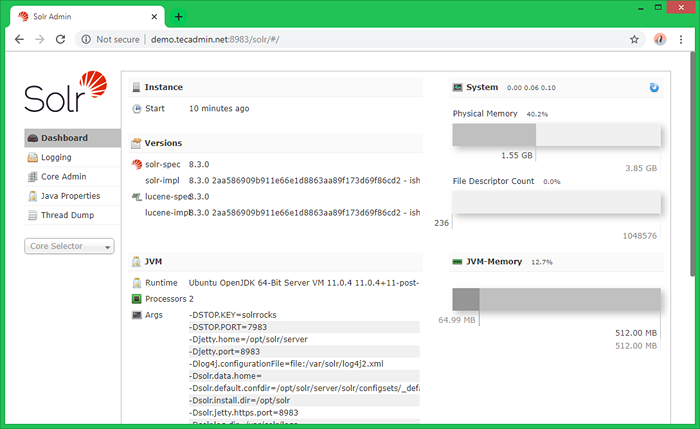
Sekarang, pilih "Mycol1"Di bawah pemilih teras jatuh di bar sisi kiri
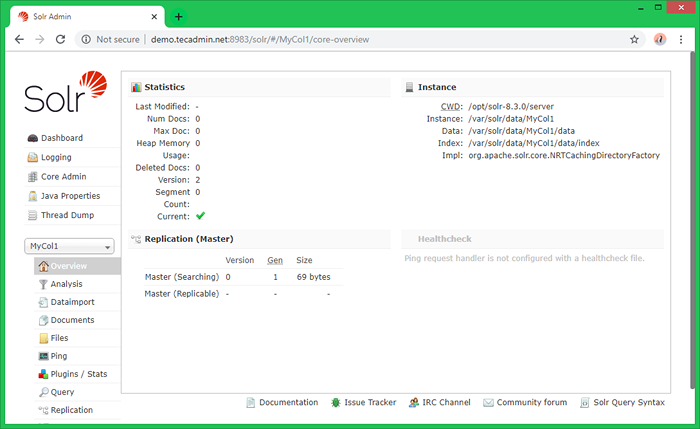
Di sini anda boleh melihat statistik koleksi yang dicipta dalam langkah -langkah sebelumnya bernama "Mycol1". Klik pada "Pemilih Teras" di bar sisi kiri dan pilih koleksi yang dibuat.
- « Cara Memasang GO 1.17 di Ubuntu 18.04 & 16.04 LTS
- Cara Menyiapkan Skrip Permulaan & Shutdown Pada Gentoo Linux »

